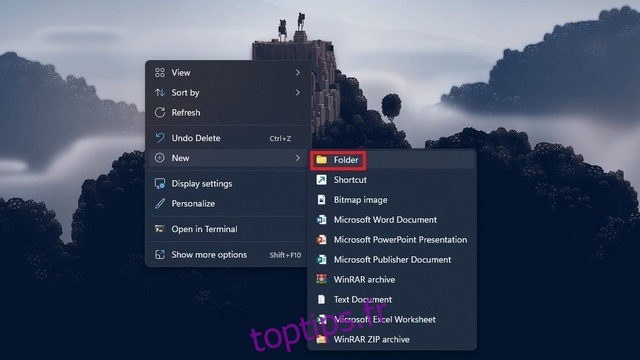Bien que Microsoft s’efforce de supprimer progressivement le Panneau de configuration au profit de la nouvelle application Paramètres, le mode Dieu classique est toujours présent dans Windows 11. Que vous soyez un utilisateur chevronné de Windows ou quelqu’un curieux d’en savoir plus, voici comment vous pouvez activer et utiliser Dieu. mode dans Windows 11 en ce moment.
Table des matières
Activer et utiliser le mode Dieu dans Windows 11 (2022)
Qu’est-ce que le mode Dieu dans Windows 11 ?
Le mode Dieu est une fonctionnalité axée sur les utilisateurs expérimentés de Windows 11. Il s’agit essentiellement d’un dossier qui regroupe les outils de configuration administrative avancés dans une seule fenêtre pour un accès plus rapide. Grâce à cette fonctionnalité, vous pouvez trouver toutes les options pour personnaliser votre PC Windows 11 en un seul endroit sans avoir à visiter plusieurs pages de paramètres individuellement.
Pour être clair, le mode Dieu n’est en aucun cas une nouvelle fonctionnalité de Windows 11. Le mode Dieu existe dans Windows au moins depuis Windows Vista, qui remonte à 2007. Cependant, il est bon de voir que la fonctionnalité est toujours présente pour les utilisateurs expérimentés. pour bricoler le nouveau système d’exploitation de bureau de Microsoft. Vous pouvez consulter la section suivante pour en savoir plus sur les principales fonctionnalités du mode Dieu.
Fonctionnalités du mode Dieu de Windows 11
- Lecture automatique
- Sauvegarde et restauration
- La gestion des couleurs
- Gestionnaire d’informations d’identification
- Date et l’heure
- Appareils et imprimantes
- Centre de facilité d’accès
- Options de l’explorateur de fichiers
- Historique du fichier
- Polices
- Options d’indexation
- options Internet
- Clavier
- Souris
- Centre de réseau et partage
- Téléphone et Modem
- Options d’alimentation
- Programmes et fonctionnalités
- Région
- Connexions RemoteApp et Desktop
- Sécurité et entretien
- Son
- Reconnaissance de la parole
- Espaces de stockage
- Centre de synchronisation
- Système
- Barre des tâches et navigation
- Dépannage
- Comptes utilisateur
- Comptes utilisateur
- Pare-feu Windows Defender
- Centre de mobilité Windows
- Dossiers de travail
- Outils Windows
Activer le mode Dieu dans Windows 11
1. Faites un clic droit n’importe où sur votre bureau et choisissez Nouveau -> Dossier pour créer un nouveau dossier dans Windows 11.
2. Vous devez ensuite nommer le dossier avec le texte suivant. Cela vous aidera à accéder au mode Dieu de Windows 11.
GodMode.{ED7BA470-8E54-465E-825C-99712043E01C}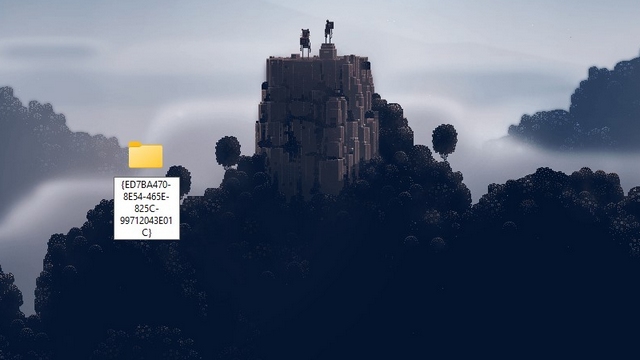
3. Après avoir nommé le dossier et appuyé sur la touche Entrée, vous remarquerez que l’icône du dossier change pour ce que vous voyez généralement pour le Panneau de configuration. Double-cliquez sur l’icône pour ouvrir le mode Dieu sur votre PC.

4. Et c’est tout. Vous avez maintenant accès au mode Dieu. Vous pouvez explorer toutes les commandes des utilisateurs expérimentés et modifier Windows 11 pour qu’il fonctionne comme vous le souhaitez. Pendant ce temps, vous pouvez supprimer le dossier que vous avez créé pour vous débarrasser du mode Dieu.
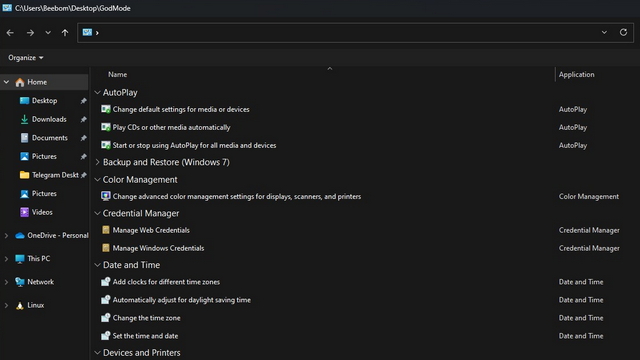
Questions fréquemment posées
Q : Que fait le mode Dieu de Windows 11 ?
Le mode Dieu de Windows 11 offre tous les puissants contrôles administratifs en un seul endroit. Vous pouvez utiliser la fonction pour configurer votre système sans avoir à parcourir plusieurs pages.
Q : Windows 11 a-t-il le mode Dieu ?
Oui, vous pouvez accéder et activer le mode divin dans Windows 11. Nous avons détaillé comment activer le mode divin dans cet article.
Q : Quel est le code du mode Dieu dans Windows ?
Vous pouvez utiliser le code « GodMode. {ED7BA470-8E54-465E-825C-99712043E01C} » pour accéder au mode Dieu dans Windows.
Essayez le mode Dieu de Windows 11
L’activation du mode Dieu vous donne l’ensemble d’outils familiers que vous pouvez utiliser pour contrôler les fonctionnalités clés de Windows 11. Alors que certains pourraient appeler cela une fonctionnalité héritée, d’autres la trouveront probablement utile par rapport à l’application de paramètres repensée. Quoi qu’il en soit, si vous êtes à la recherche de nouvelles fonctionnalités de Windows 11, lisez nos articles sur les meilleures fonctionnalités cachées de Windows 11 et les meilleures fonctionnalités à venir de Windows 11.